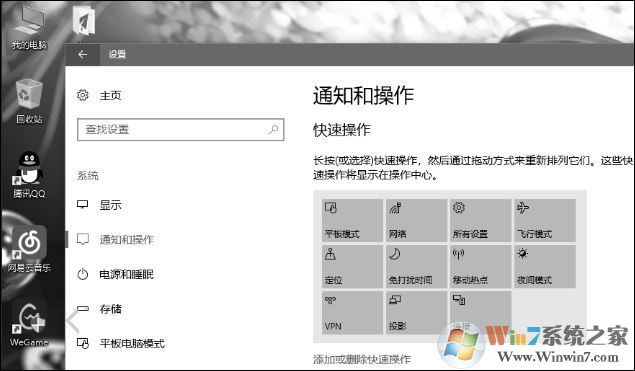
遇到这样的情况是由于不小心按到了windows徽标+ctrl+c 快捷键开启了应用颜色筛选器导致的,我们可以按下面方法使屏幕恢复正常。
方法一:
只需再次按下 windows徽标键+Ctrl+C 组合键即可将其关闭
方法二:
1、按下windows+i在打开的Windows 设置窗口,点击【个性化】,如图:
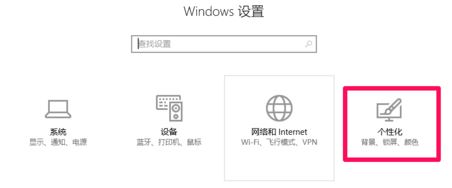
2、在个性化设置窗口,我们点击窗口左侧的【颜色】,如图:
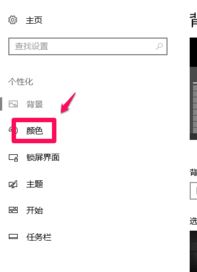
3、在颜色对应的右侧窗口中,下拉到“相关的设置”,点击:高对比度设置,如图:
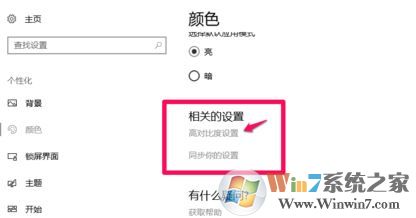
4、此时会打开Color & high contrast(彩色高对比度)窗口,我们可以看到“应用颜色筛选器”的开关处于【开】的位置,如下图所示:
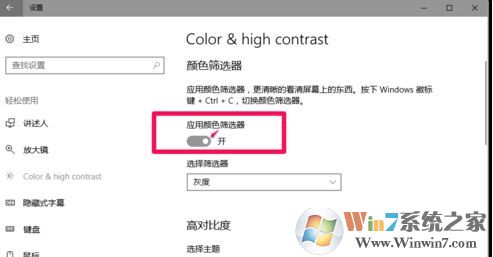
操作完成后我们的电脑屏幕就能恢复正常了!屏幕颜色筛选器在特定情况下还是非常有用的,但是一般情况下我们只需要知道如何开启和关闭即可。